
Всеки път, когато започна да се помни любимите си анимационни филми на Дисни, непременно идва на ум фил Малката русалка. Днес, ние ще отидем стъпка по стъпка целия процес на подводния свят с русалка Ариел.
1. Да започнем с скица на марка
Въпреки, че е бил вдъхновен от снимка на Малката русалка, аз не успя да направи русалка подобни (получите някои писия, приятелката й).
Събрал съм много информация в интернет, за да се разбере по-добре "анатомията на русалка." Което дойде от ко-култури на риба и човек, идеята ми беше да се създаде една по-амбициозна Ариел. И, разбира се, че "аксесоари" ще бъде страхотно да се носят и тя ще бъде пищна, красива коса.
Когато си мислех за моята идея, направих скица в Photoshop, използвайки обичайната кръгла четка (кръгла четка) на размерите на документа 8x10 инча и 300 DPI.

Това е, което аз ще ви кажа: обичайните скиците са винаги в основата на реализирането на оригиналната си идея, но тъй като аз научих наскоро, толкова по-точен си скица е, толкова по-лесно след това да се мисли за основната идея за създаване на чертеж.
2. Създаване на черно и бяло база
етап 1
Аз все още съм уплашен при мисълта, че работата по светлина и сенки, така че да се противопостави на този страх аз съм се започне да се работи с черно-бяла рисунка, за да зададете основната схема осветление. За да направите това, аз създадох нов слой (New Layer (Ctrl + Shift + N)) и използване на твърд кръгла четка (Hard кръгла четка), за да обрисува светлосив цвят за моята русалка.

стъпка 2
След създаването на тази фондация, аз съм блокиране слой и да се създаде две копия на слоя, и двамата настроен в режим на умножение (Умножение). Използвайки само първата дублирания слой, аз създадете красива градиент от тъмно на светло, с помощта на инструмента за градиенти (Gradient Tool (G)).

След това се обърна към втория копиран слой, за да го украсяват с други цветове, като използвате мека кръгла четка (Soft кръгла четка). По това време аз се съсредоточи върху инсталирането на сенките за цялото тяло, особено по начина, по който падне върху лицето, корема и hvos.

3. Прилагане на първите цветни кръгове
етап 1
За да прехвърлите модел с черно-бели тонове в ярки красиви цветове трябва да се повтори няколко пъти чрез използване на цветове в режим множество слоеве (Layer режими на преливане) и регулиране на слоеве (за корекция слоя). На първия слой, който е настроен да се размножава (Умножение), направих няколко естествен цвят на кожата, косата и опашката на русалка.
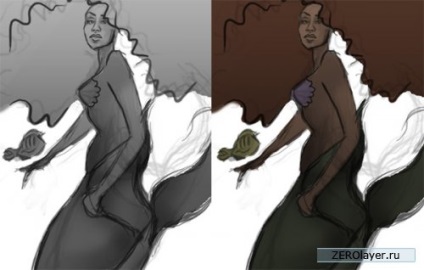
стъпка 2
На следващо място, аз задайте режима на смесване (Overlay) и ярки светлини (Vivid Light), и се използва най-силни, топли цветове, за да се увеличи малко яркостта на картината. Аз също пое твърд кръгла четка (Hard кръгла четка), за да изрежете част от детайлите на лицето и тялото.
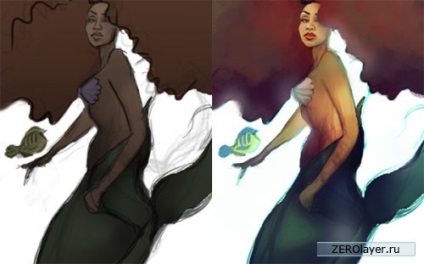
Минах през този процес бавно, особено с акцент върху прилагането на цвят на върха на слой с една скица, така че картината е постепенно отделени от платното, получаване на любимата 3D ефект.

стъпка 3
Аз винаги се намери възможност да се използва корекция слоеве (за корекция на слоя) на цифровите си снимки. Инсталирайте New Adjustment Layer (New Adjustment Layer), като балансът на цветовете (Color Balance) и променят цветовете, така че да се наблегне на сини и червени полутоновете от ваша страна. Въпреки че това е обобщено означаване на Малката русалка, важно е да се премине определени цветове в историята, за да покаже съотношението на картината на оригинала.
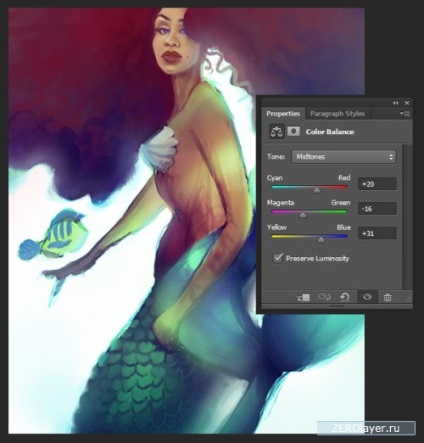
4. Обработка на някои части, да се комбинират най-доброто сцена
етап 1
Приблизително по същото време, аз знам, за да започнете, трябва да се преразгледат някои от детайлите, които не бяха достатъчно реалистичен за подводни сцени. На първо място, аз използвах Rectangular Marquee Tool на (Rectangular Marquee Tool (M)), за да се създаде сцена, като се използва разпределението на малки парцели и след това се премества в по-голям - Cut (на снимката - Crop), за да го намали.
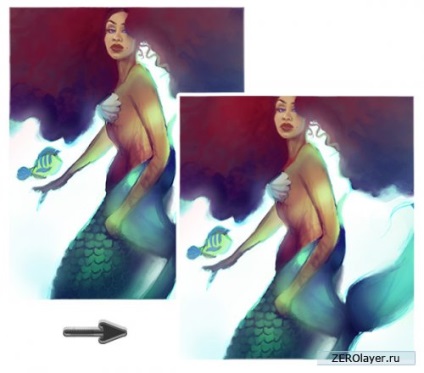
стъпка 2
В началото си мислех, че красива къдрава коса, би било идеално прическа за моята русалка. Но когато се разгледа десетки справки за подводния свят, осъзнах, че съм. че в действителност това не може да бъде. Вместо това, аз реших да се направи къдрава кичур коса, които могат да бъдат мобилни, при нормални условия.

стъпка 3
Не забравяйте, когато казах, че е по-добре да се започне работа с нова скица? Това беше само първата от много интерпретации, когато реших да преначертае Ариел ръка. Една от многото предимства на работата в Photoshop, това е, което можете да прехвърлите данните отново и отново, без загуба на останалата част от работата си. Дори ако ръцете са привлечени несъвършено, имате възможност бързо да се направи подходящ пълнител.

5. Продължете да регулирате цветността
етап 1
Също така, както и в предишните стъпки, аз използвах комбинация от режим на слоя на смесване (Blend режими Layer) плюс Нова корекция слоеве (Слоеве Нова корекция), за да продължите да регулирате цвета на картинката. Първи режим на Soft Light (Soft Light), аз използвах мека червен цвят, а след това попълнено нов слой от ярко зелено, разположен в Облекчете (Изсветляване).
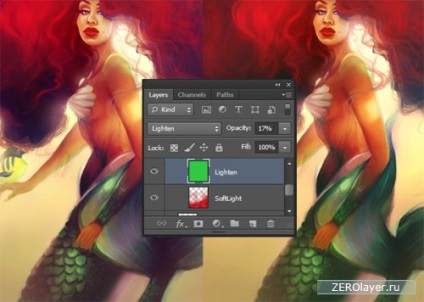
стъпка 2
На следващо място, аз използвах слой корекция на Color Balance (Баланс на цвета), за да се върнете на синия цвят на цялостната цветова схема.

след това се довежда до краен слой Изложение на (експонация) за моментната контраста и интензитетът на цвета.
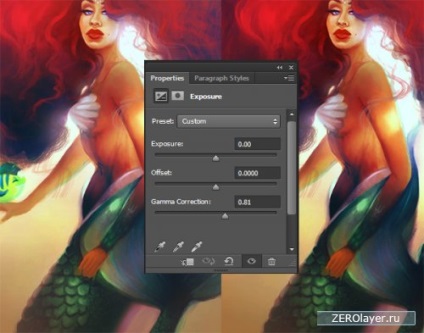
стъпка 3
Тъй като продължавате да се идентифицират областите, в картината си, да експериментират с режима на смесване за по-красив цвят ефект. Така че аз се използва набор от слоеве за наслагване, за да започне да рисува в красиви топли цветове и осветление, за да се подобри сценария.

6. Фиксиране на ръце, дрехи и лицето
етап 1
Сега се реши как да се коригират грешките! Вие постоянно да се предпазите от грешки, така че се опитват да бъдат надлежно и се концентрира върху това как да се подобрят уменията си. В ръцете, спрях за спокойна пози, които не са точно определен. За да изпълни тази част, да се използва твърд кръгла четка, задаване на непрозрачността на 50 до 100%.

стъпка 2
Ариел се отличава сутиен му като мекотело, но вместо това реших да нарисувам светлината течаща селянин отгоре. За допълнителен блясък, така че добавих малко ярки бели точки за симулиране на плат пайети и кристали на.
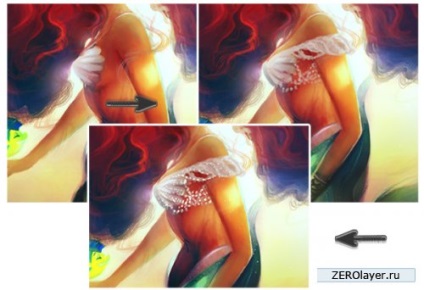
стъпка 3
Можете лесно да се определи някакви проблеми в портрета просто чрез изучаване на потребителя гримът на YouTube. Научете повече за схемите и методите на грим, за да го прилагат в цифрова снимка на красива и страстен поглед.

7. Окончателните данни
Ние сме почти в последния етап! За да завършите тази картина, се фокусирах върху последната част на интензивността на чукат с помощта на твърда кръгла четка, задайте непрозрачността при висока (50- 100%). Тази непрозрачност гарантира, че цветовете ще се срещнат на различни екрани и устройства.
В последния ъгъл, аз почиства косата си, като се обръща специално внимание на това как нишката сливат един с друг.

После нарисува струпване на мехурчета около Ариел и Флаундър, за да се демонстрира плавно движение в сцената на моя подводен свят.

Надявам се, че ви хареса урока за Малката русалка! Създайте своя собствена версия на любимите си филми от детството. Това не е само забавление, можете също така да се създаде портфолио и подобрят уменията си в тази техника. Забавлявайте се и се чувствам отново невероятната магия на Дисни! По-долу, не се колебайте да публикувате вашата интерпретация. На добър час!
Свързани новини:
информация
Свързани статии
